ホームページ >ハードウェアチュートリアル >ハードウェアニュース >macOS Sequoia パブリック ベータ版をインストールする方法
macOS Sequoia パブリック ベータ版をインストールする方法
- 王林オリジナル
- 2024-08-09 15:06:59716ブラウズ
Apple は、パブリック ベータ テスト グループ向けに macOS 15 Sequoia ベータ版を公開し、パブリック ベータ テスターが今秋の発売前にソフトウェアを試せるようにしました。 macOS Sequoia ベータ版を入手するためのサインアップは簡単で、Mac を Apple の Web サイトに登録することで行うことができます。無料の Apple ベータ ソフトウェア プログラム。デバイスにソフトウェアをインストールするために完了する必要がある手順は、この記事の最後に記載されていますが、先に進む前に、考慮に値することがいくつかあります。
macOS Sequoia パブリック ベータ版をインストールする必要がありますか?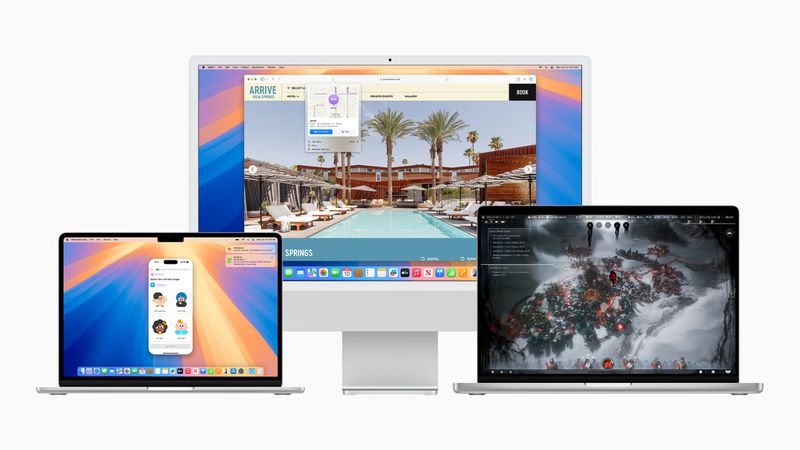
その注意点を念頭に置いて、この記事の残りの手順では、Mac で macOS 15 ベータ版を入手する方法を示します。まず、互換性のある Mac があることを確認してください。 macOS Sequoia は My Mac で実行できますか? macOS 15 Sequoia は、2018 および 2019 MacBook Air を除く、macOS 14 Sonoma と同じ Mac で動作します。
- Mac Mini (2018以降)
- iMac Pro (2017以降)
- Mac Pro (2019 以降)
- Mac Studio (2022 以降)
- メニュー バーの Apple をクリックし、[この Mac について] を選択すると、Mac のモデルを確認できます。
- バックアップを忘れないでください。 Mac
Mac で Safari を開き、Apple Beta Software Program Web サイトに移動します。
 [サインアップ] ボタンをタップして Apple ID 資格情報を入力するか、Apple ID を使用してサインインします。以前のアップデートのベータ テストにサインアップしました。
[サインアップ] ボタンをタップして Apple ID 資格情報を入力するか、Apple ID を使用してサインインします。以前のアップデートのベータ テストにサインアップしました。
- サインインすると、パブリック ベータのガイドであるメイン画面が表示されます。 macOS をクリックします。
- Apple の手順をよく読み、「はじめる」セクションのリンクを使用して、Mac の登録を選択します。
- Apple の手順に従って、Time Machine を使用して macOS の現在のバージョンのバックアップを必ず作成してください。説明書。これにより、必要に応じて macOS の以前のバージョンにダウングレードできるようになり、macOS Sequoia のテスト体験を楽しめない場合に非常に重要です。
- Mac で macOS Ventura 13.4 以降を実行している場合は、[システム設定] -> [一般] に移動します。 -> ソフトウェア アップデートをクリックし、「ベータ アップデート」の横にある情報ボタンをクリックします。次に、インストールする macOS ベータ版を選択します。お使いの Mac が macOS Ventura 13.3 以前を実行している場合は、Apple の macOS Beta Access Utility をダウンロードしてインストーラーを実行します。次に、画面上の指示に従ってインストールを完了します。お使いの Mac は、Apple ベータ ソフトウェア プログラムへの登録に使用したのと同じ Apple ID でサインインする必要があることに注意してください。
- macOS ベータのインストールは、[システム設定] -> [一般] -> [ソフトウェア アップデート] で手動で選択します。チェックしたときに新しくリリースされたベータ版が利用できない場合は、ダウンロードできるようになったときに通知が届きます。
- macOS Sequoia の機能
複数のウィンドウを管理しやすくするために、ウィンドウのタイル表示が強化されました。 Safari は Web ページの概要とハイライトを提供するようになり、メッセージ アプリはメッセージのスケジュール設定と絵文字を使用したタップバック リアクションをサポートします。新しいパスワード アプリにより、パスワード、ログイン、パスキーの管理が簡素化されます。写真アプリのインターフェイスは再設計され、メモ アプリには自動方程式解決機能に加えて、音声の文字起こしと要約が含まれるようになりました。
macOS Sequoia には、iOS 18 に導入されるすべての新しい Apple Intelligence 機能が組み込まれており、さまざまな生活の質の向上を実現します。これらには、アプリ間でテキストを校正および磨き上げるための執筆ツール、ユニークな画像を作成するための Image Playground、カスタム絵文字をデザインするための Genmoji が含まれます。写真アプリには、不要な画像を削除するためのクリーンアップ ツールが搭載されており、Siri は言語理解と文脈の関連性を向上させるために AI を改良し、複雑なクエリに対して ChatGPT を参照することもできます。
追加機能も macOS Sequoia に導入されます。詳細については、専用のまとめをご覧ください。
以上がmacOS Sequoia パブリック ベータ版をインストールする方法の詳細内容です。詳細については、PHP 中国語 Web サイトの他の関連記事を参照してください。

